Voer een SFC-scan uit om systeembestanden te herstellen
- De fout met betrekking tot shpafact.dll kan worden veroorzaakt door beschadigde systeembestanden, ontbrekende DLL-bestanden of malware-infectie.
- Om het probleem op te lossen, moet u een malwarescan uitvoeren, een SFC-scan gebruiken om systeembestanden te herstellen of een systeemherstel uitvoeren.
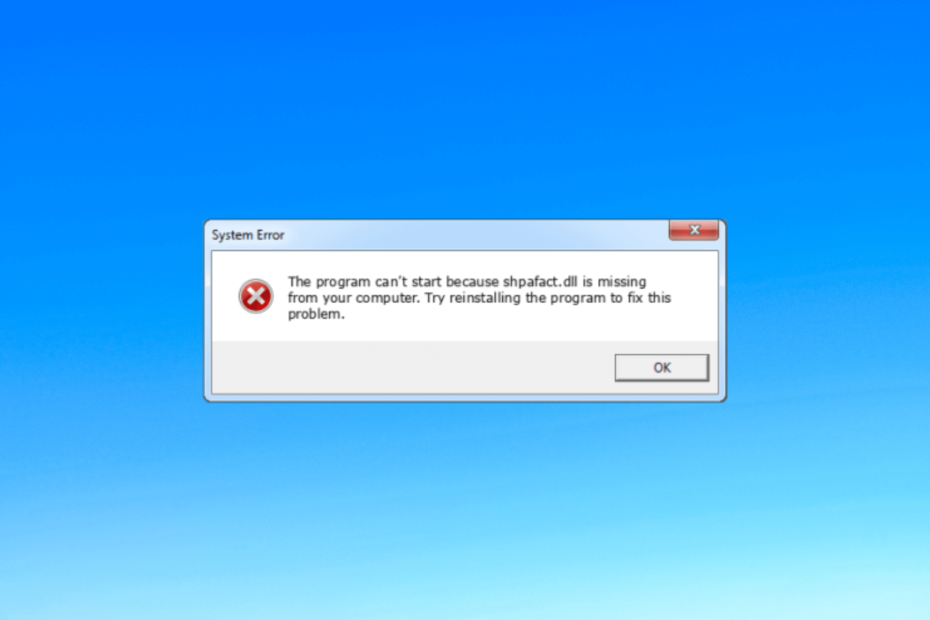
XINSTALLEREN DOOR OP HET DOWNLOADBESTAND TE KLIKKEN
- Fortect downloaden en installeren op uw pc.
- Start de tool en Begin met scannen om DLL-bestanden te vinden die pc-problemen kunnen veroorzaken.
- Klik met de rechtermuisknop op Start reparatie om kapotte DLL's te vervangen door werkende versies.
- Fortect is gedownload door 0 lezers deze maand.
Shpafact.dll, ook wel bekend als het Windows Shell LUA/PA Elevation Factory DLL-bestand, werd door Microsoft gemaakt voor Windows Operating System.
Als u een probleem ondervindt met betrekking tot shpafact.dll op uw computer, kan deze gids u helpen herstel het DLL-bestand met gemak.
Waarom is het bestand shpafact.dll beschadigd?
Er kunnen verschillende redenen zijn voor problemen met betrekking tot shpafact.dll; enkele van de meest voorkomende worden hier genoemd:
- Virussen infectie - Malware kan uw kritieke systeembestanden, inclusief DLL-bestanden, beschadigen en fouten veroorzaken wanneer het bestand wordt aangeroepen. Voer een diepe scan uit met behulp van een antivirusprogramma.
- Software-interferentie – Conflicten tussen verschillende applicaties of incompatibele softwareversies kunnen corruptie in DLL-bestanden veroorzaken. Verwijder ongewenste applicaties om deze fouten te voorkomen.
- Register problemen – Problemen met het Windows-register, zoals ongeldige of ontbrekende vermeldingen, kunnen de werking van DLL-bestanden beïnvloeden en mogelijk corruptie veroorzaken. Voer een register schoonmaker om het te repareren.
- Beschadigde systeembestanden - Als belangrijke systeembestanden beschadigd raken door schijffouten, onjuist afsluiten of andere systeemproblemen, kan dit het probleem veroorzaken.
Nu u de oorzaken kent, gaan we verder met het oplossen van fouten.
Hoe kan ik de corruptiefouten van shpafact.dll oplossen?
Voordat u geavanceerde stappen voor probleemoplossing uitvoert, moet u overwegen de volgende controles uit te voeren:
- Start je computer opnieuw op.
- Probeer de betreffende app opnieuw te installeren.
- Zorg ervoor dat er geen Windows-updates in behandeling zijn.
Als deze kleine aanpassingen niet voor u werken, bekijk dan de gedetailleerde oplossingen hieronder.
1. Gebruik een DLL-fixer van derden
Het handmatig herstellen van een DLL-bestand kan lastig zijn als u niet vertrouwd bent met een computer. Daarom is het raadzaam om een derde partij in te schakelen DLL-fixer hulpmiddel.
De tool kan alle Windows DLL-bestanden zoals shpafact.dll zonder een misser herstellen of herstellen. Hierdoor worden de conflicten tussen apps van derden en het besturingssysteem opgelost en worden de pc-prestaties verbeterd.
2. Registreer het DLL-bestand opnieuw
- druk de ramen sleutel type cmd en klik Als administrator uitvoeren.

- Typ de volgende opdrachten om de shpafact.dll te registreren en druk op Binnenkomen:
regsvr32 shpafact.dll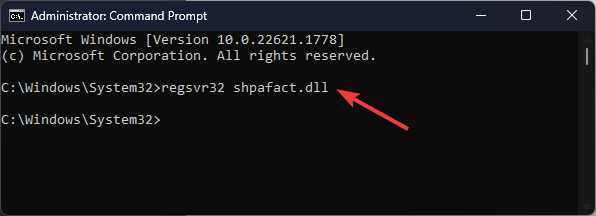
- Selecteer OK als daarom wordt gevraagd en start uw computer opnieuw op.
3. Voer SFC- en DISM-scans uit
- druk de ramen sleutel type cmden klik Als administrator uitvoeren.

- Typ de volgende opdracht om systeembestanden te herstellen en druk op Binnenkomen:
sfc/scannen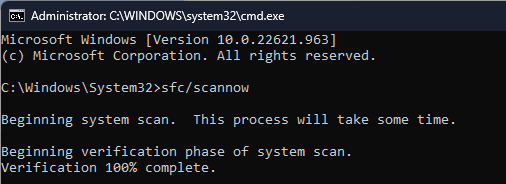
- Wacht tot de scan is voltooid, kopieer en plak de volgende opdracht om Windows OS-afbeeldingsbestanden te herstellen en druk op Binnenkomen:
Dism /Online /Cleanup-Image /RestoreHealth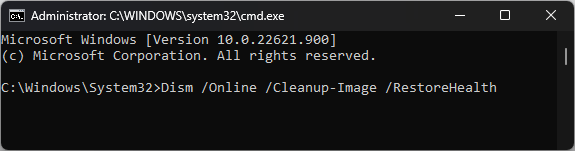
- Zodra de scan is voltooid, maakt uw computer automatisch verbinding met de Windows Update-service om de corrupte bestanden te herstellen. Start uw pc opnieuw op om de wijzigingen door te voeren.
- Runway Gen-2: dit is wat we ermee hebben gedaan en hoe het werkt
- 0x80040154 Fout bij het openen van apps: hoe dit te verhelpen
- Verbeter uw pc-prestaties met de BoostSpeed-software
- Oplossing: paginafout in niet-wisselbaar gebied op Windows 10
- CVE-2023-29336: Als u niet op Windows 11 werkt, loopt u risico
4. Voer een malwarescan uit
- druk de ramen sleutel type ramen beveiligingen klik Open.
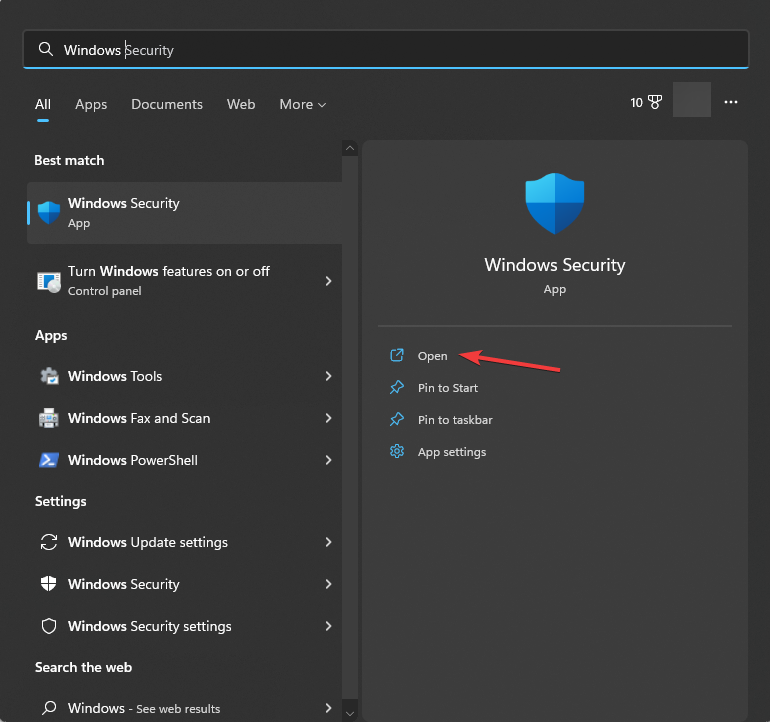
- Ga naar Bescherming tegen virussen en bedreigingen en klik Scan opties.
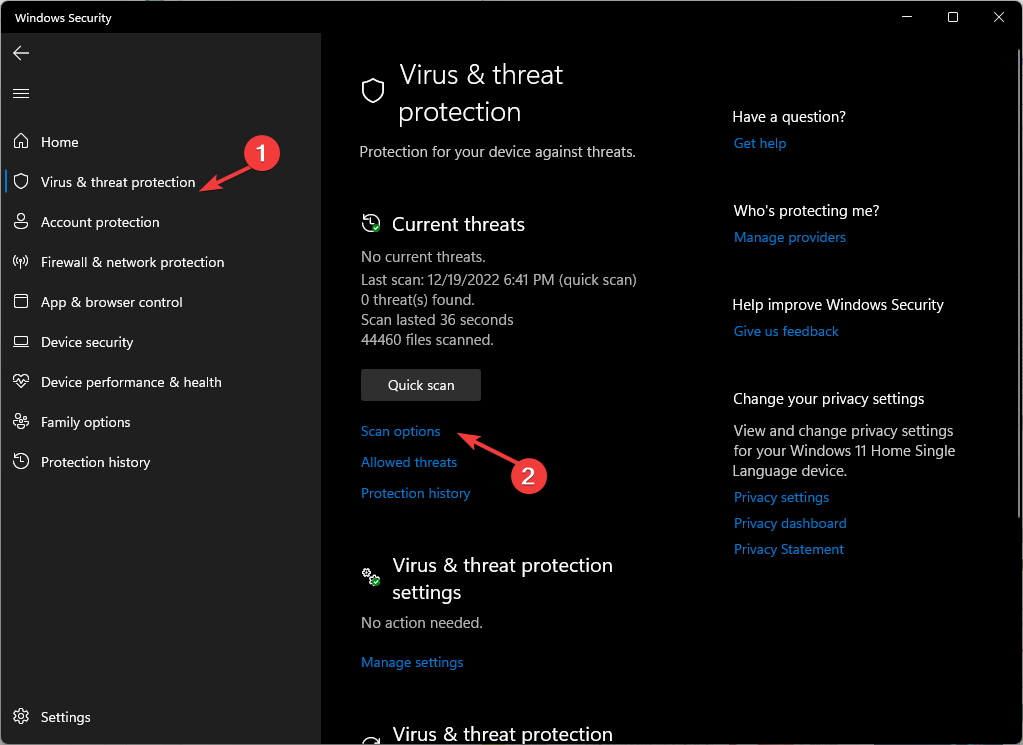
- Selecteer Volledige scan en klik Nu scannen.
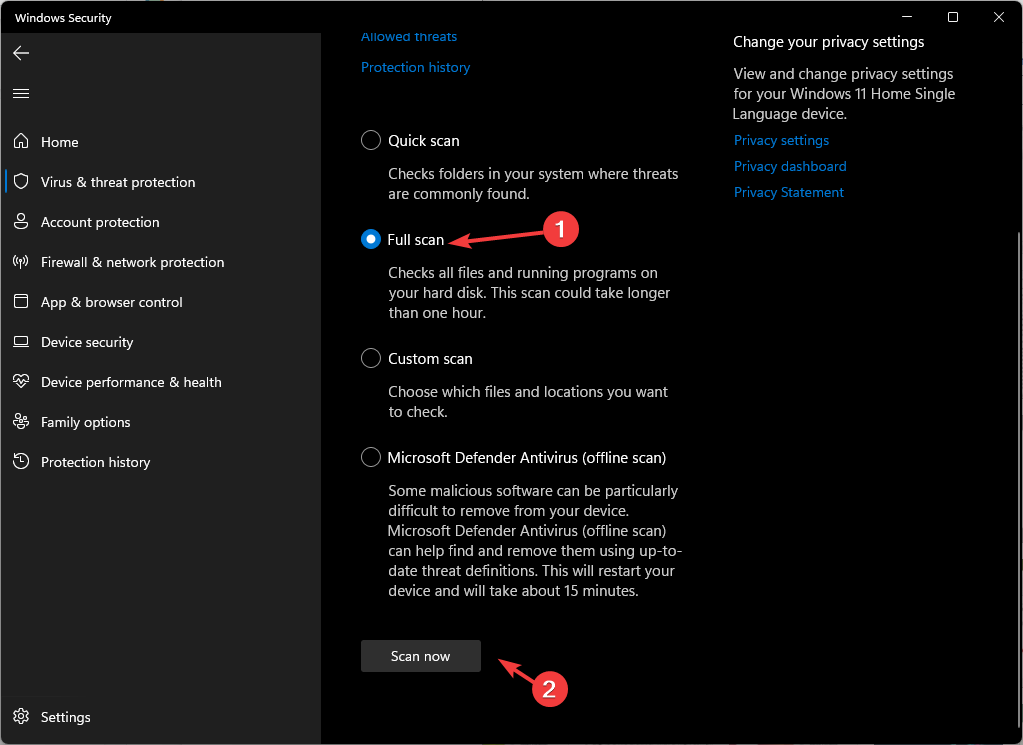
- De tool scant uw computer op alle kwaadaardige bestanden en geeft ze weer. Verwijder ze om het probleem op te lossen.
Het uitvoeren van de scan is belangrijk, want als de DLL-problemen worden veroorzaakt door malware, zal deze actie deze verwijderen, waardoor het probleem wordt verholpen. U kunt voor deze taak natuurlijk ook antivirussoftware van derden gebruiken.
5. Voer een systeemherstel uit
- druk de ramen sleutel type Controlepaneelen klik Open.
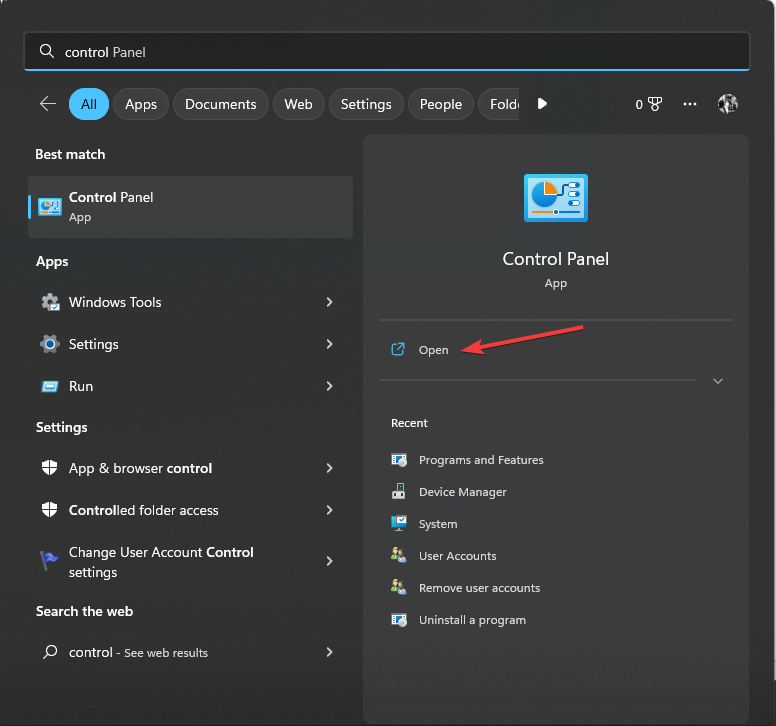
- Selecteer Grote iconen als Bekijk door en klik Herstel.
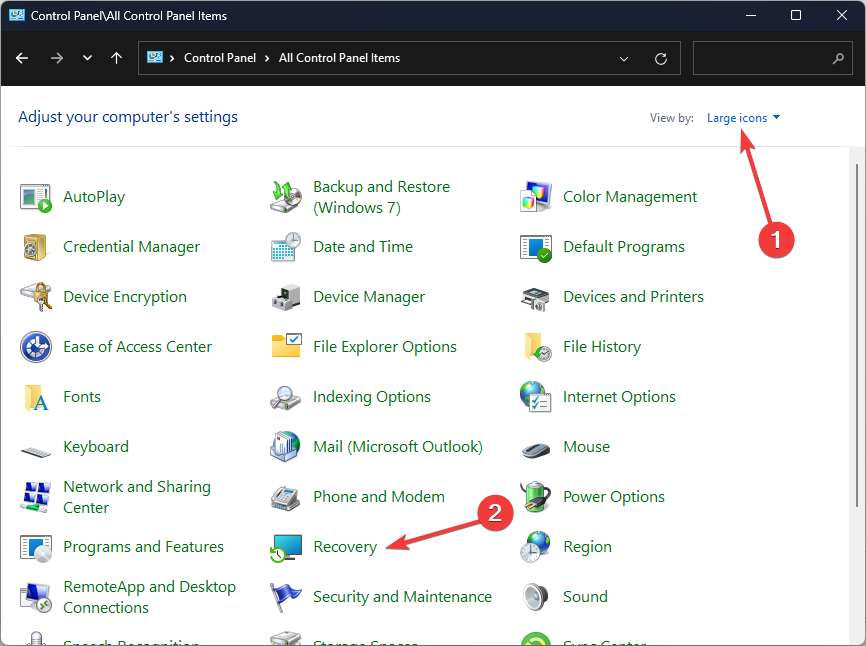
- Klik Systeemherstel openen.
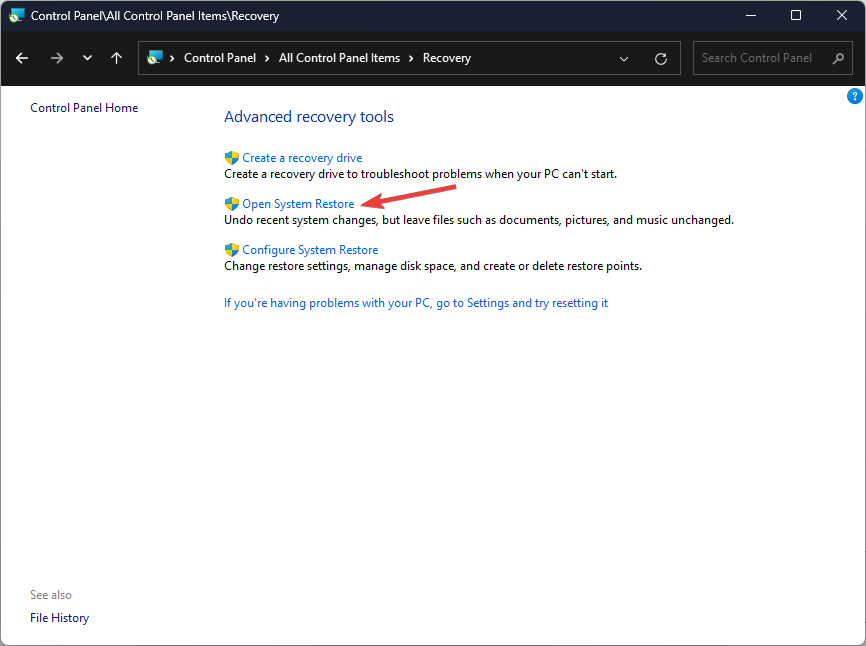
- Op de Systeemherstel venster, selecteer Kies een ander herstelpunt en klik Volgende.
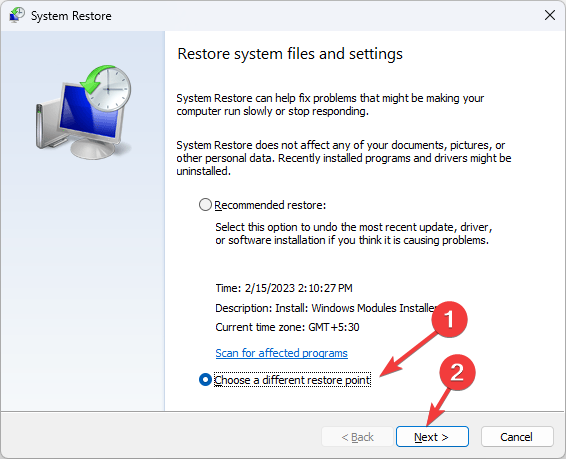
- Kies het punt waarnaar u uw Windows wilt herstellen en klik Volgende.
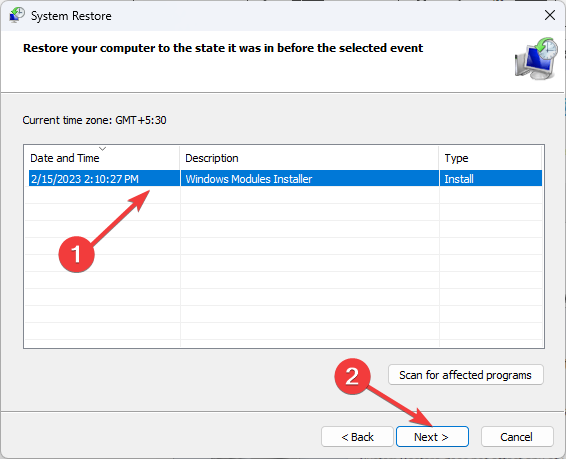
- Klik Finish om het proces op gang te brengen.
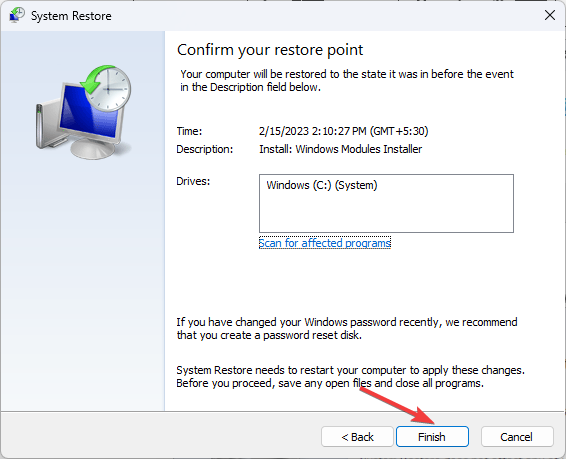
Windows zal opnieuw opstarten en herstellen naar de geselecteerde versie. Als de Systeemherstel is niet succesvol voltooid, raden we u aan deze informatieve gids voor oplossingen te bekijken.
6. Download het DLL-bestand handmatig
Het gebruik van een onbetrouwbare website om DLL-bestanden te installeren kan schadelijk zijn en wordt nooit aanbevolen. U mag echter een vertrouwde bron gebruiken, zoals DLL-bestanden, die is geverifieerd en vertrouwd. U kunt de genoemde stappen volgen om het bestand handmatig te herstellen.
- Ga naar de DLL-bestanden site, zoek shpafact.dll, selecteer een geschikte optie en klik Downloaden.

- Dubbelklik op de gedownloade map om deze te openen en zoek en kopieer het .dll-bestand.
- Ga naar dit pad en plak het bestand:
C:\Windows\System32\ - Start uw computer opnieuw op om de wijzigingen op te slaan.
Dit zijn dus methoden die u kunt volgen om de gerelateerde problemen op te lossen shpafact.dl. Als je geconfronteerd wordt ontbreekt het probleem met de DLL-bestanden op uw Windows 10, raden we u aan onze informatieve gids te lezen om oplossingen voor dit veelvoorkomende probleem te kennen.
Aarzel niet om ons alle informatie, tips en uw ervaring met het onderwerp te geven in de opmerkingen hieronder.
Nog steeds problemen?
GESPONSORD
Als de bovenstaande suggesties uw probleem niet hebben opgelost, kan uw computer ernstigere Windows-problemen ondervinden. We raden aan om een alles-in-één oplossing te kiezen zoals Fortect om problemen efficiënt op te lossen. Klik na de installatie gewoon op de Bekijken&Herstellen knop en druk vervolgens op Start reparatie.
![Autopilot.dll WIL-fout gemeld [Windows 11 Fix Guide]](/f/af2257c36fb0c6aa059ba3bf09944e9d.png?width=300&height=460)

